win7 32位系统盘启动盘制作教程
- 分类:教程 回答于: 2016年12月11日 00:00:00
win7 32位系统盘制作U盘启动盘是U盘安装win732位系统的不要前奏,不过网友们网网就卡在制作U盘启动盘上,其实win7 32位系统盘启动盘制作一点都不难的。只要下载一个制作U盘启动盘工具,按照提示一步步操作,几分钟就能够制成一个U盘启动盘了。
制作U盘启动盘方法:
1、下载好U盘大师软件,并把它安装在电脑上,启动U盘大师软件并插入U盘(注意:在制作启动盘时需要格式化U盘,U盘有重要资料,需拷贝到别的地方)。如下图所示:
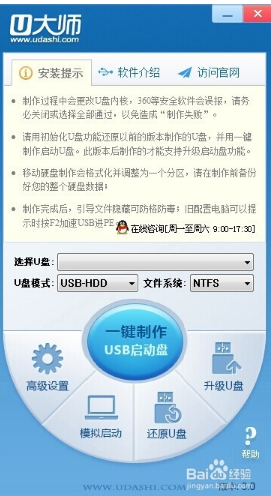
win7 32位系统盘启动盘制作教程图1
2、当你插入U盘时“选择u盘:”的地方会出现你的U盘;
“U盘模式:”选择“USB-HDD”;
“文件系统:”选择“NTFS”
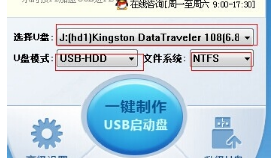
win7 32位系统盘启动盘制作教程图2
3、以上工作做完就可以开始制作我们的启动盘啦,点击主界面下面的“一键制作USB启动盘”按钮,就可以制作啦,制作成功后软件会提示你制作成功;

win7 32位系统盘启动盘制作教程图3
4、为了确保启动盘制作成功,我们应该模拟启动一下,点击主界面下面的“模拟启动”按钮,如果成功的话会弹出一个窗口,如果没有的话,就可能前面那出错了,再照上面做一遍,至到出现为至。如下图所示:
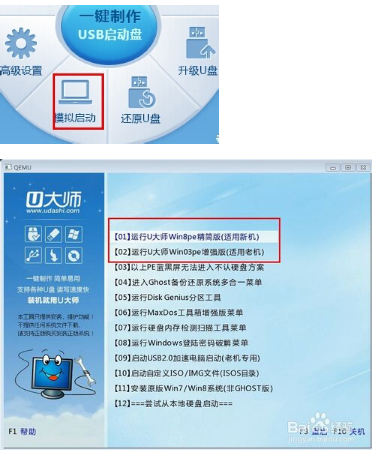
win7 32位系统盘启动盘制作教程图4
如上就是关于win7 32位系统盘启动盘制作教程的全部内容了,制作U盘启动盘是不是就是这么地简单呢,合计起来就四个简单的步骤而已,都是中文提示的,实在不会制作U盘启动盘的朋友们就对照着小编提供的方法细心去操作,基本都是能成功的。相关教程:win732位系统下载安装到U盘教程。
 有用
26
有用
26


 小白系统
小白系统


 1000
1000 1000
1000 1000
1000 1000
1000 1000
1000 1000
1000 1000
1000 1000
1000 1000
1000 1000
1000猜您喜欢
- 为什么已连接过的无线网络找不到了..2021/10/14
- 小白新手怎么选笔记本电脑?笔记本选购..2022/01/09
- WIN732位光驱重装系统教程2016/11/08
- oa系统是什么意思2022/05/24
- u盘启动盘制作工具重装xp系统方法..2022/03/22
- 笔记本显卡价格配置哪些比较好..2021/10/26
相关推荐
- 电脑开不了机情况下怎么重装系统?..2022/08/08
- 小白系统官网电脑版使用2022/10/25
- 重装系统后显卡驱动更新方法..2022/08/23
- 电脑u盘装系统教程2016/11/04
- 技嘉A320M-S2H安装xp系统步骤图解..2022/01/29
- 电脑提示windows找不到文件wt.exe怎么..2022/06/15

















